El Modelo de Objetos de Excel (Propiedades y Métodos)
En este capítulo veremos la Introducción al Modelo de Objetos, Propiedades y Métodos, Jerarquía de Objetos y Colecciones, un apartado muy importante que no servirá para saber como funciona la programación.
✅ Objetos de VBA
Para entender con precisión este apartado vamos a entender los Objetos desde dos puntos de vista, el primero aplicado a la vida real y el segundo aplicado a VBA.
| ✅ Objetos en la vida real. | ✅ Objetos en Excel |
| Puede ser cualquier cosa. Por ejemplo: Una puerta, un celular, una persona, una ventana, una computadora etc. | Pueden ser Archivos, Hojas, celdas, gráficos, tablas dinámicas etc. |
✅Objetos en la vida real
Veamos un ejemplo en la vida real, con el objeto persona.
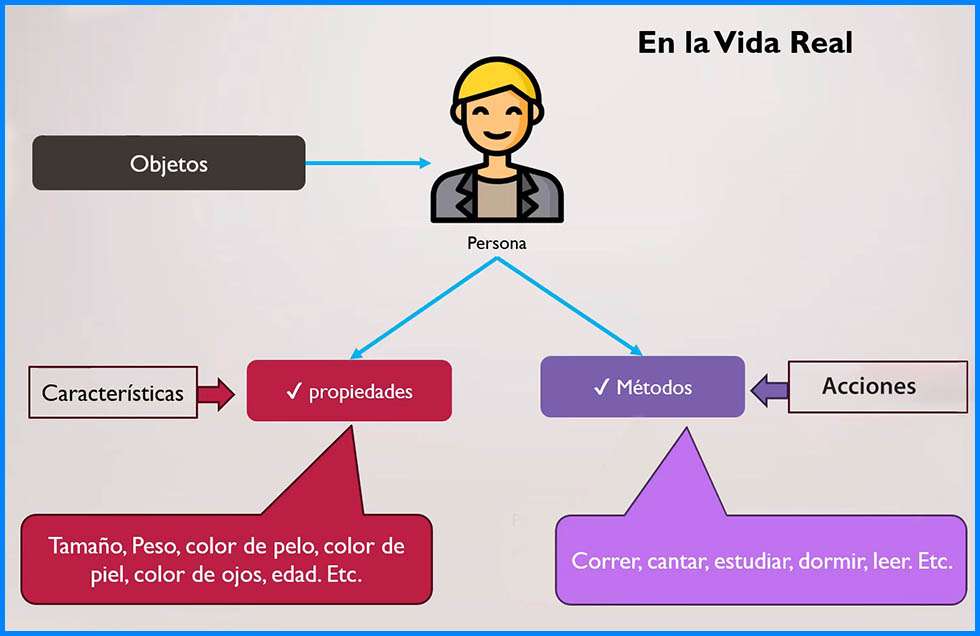
En este ejemplo podemos ver las Propiedades y Métodos de una persona, así funcionan en Visual Basic for Applications, es decir tenemos que acceder al objeto y manipular sus Propiedades (características) y Métodos (acciones).
✅ Objetos en Excel
Un Objeto en Excel puede ser una celda o un elemento que conforma el programa, por ejemplo:
Objeto Range/Cell
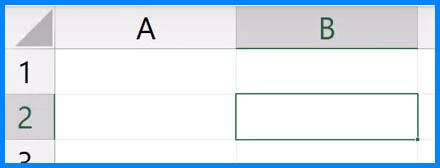
La Celda es un esta celda lo podemos llamar como Rage o Cell cualquiera de los dos nos va funcionar. Si queremos acceder a sus características o acción lo primero que tendríamos que hacer es acceder al Objeto.
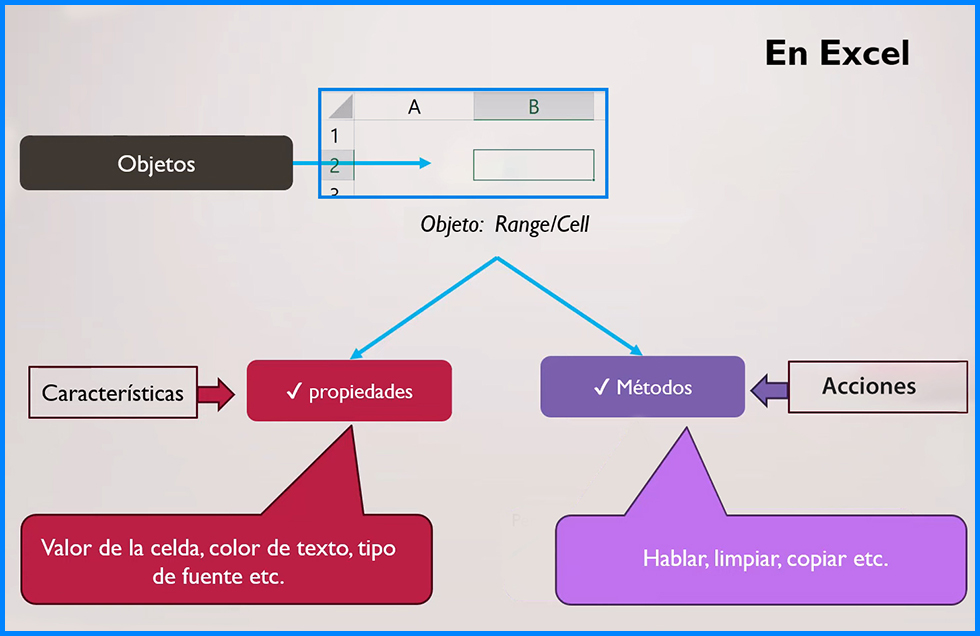
Objeto Worksheet
Si queremos manipular una hoja o todas las hojas tenemos que acceder al Objeto Worksheet de esta manera podríamos saber el nombre de una hoja, cambiar el nombre, podríamos contar cuantas hojas existe en un Libro de Excel ,etc.
Objeto WorkBook
Podemos acceder a todas las Propiedades y Métodos de un libro con este Objeto WorkBook, accediendo al nombre del Libro, que Libros se están abriendo, etc.
✅ Propiedades y Métodos
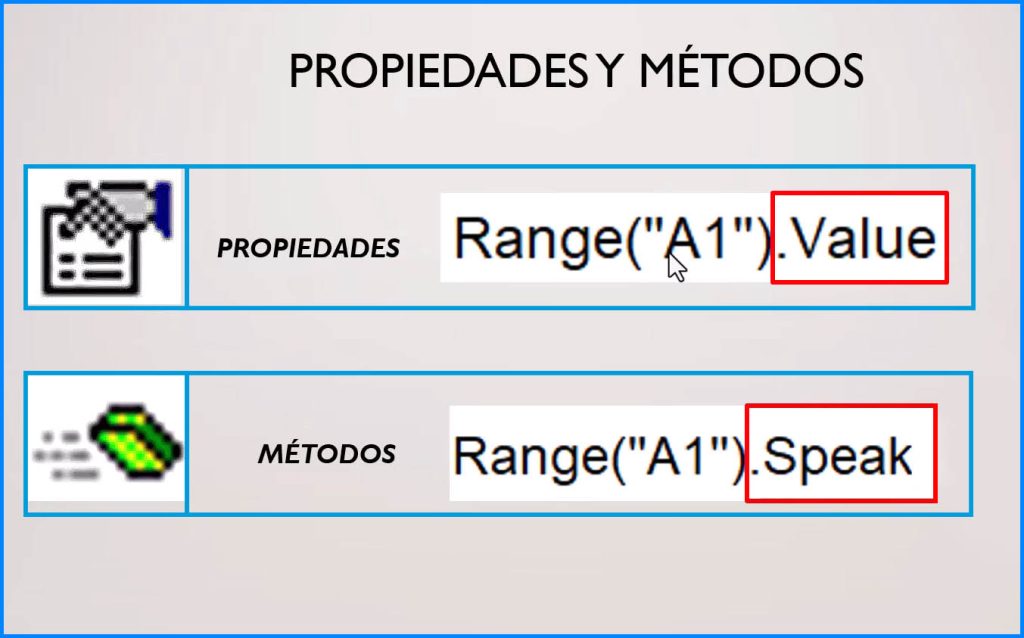
Podemos observar que un Objeto tiene Propiedades como por ejemplo Value y su ícono es una manito con una lista. También podemos observar que un Objeto tiene Métodos como por ejemplo Speak y su ícono es un cubo de color verde.
✅ Acceder a las Propiedades de una Celda
Vamos a acceder a las Propiedades de una celda por ejemplo la Celda B2.
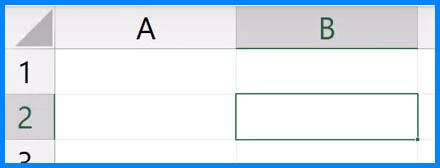
Sub Miguel()
Range(“B2”)
End Sub
Ahora agregaremos un punto (.)
Range(“B2”). al agregar este punto saldrán las Propiedades y Métodos de nuestro Objeto Celda en este caso la Celda B2.
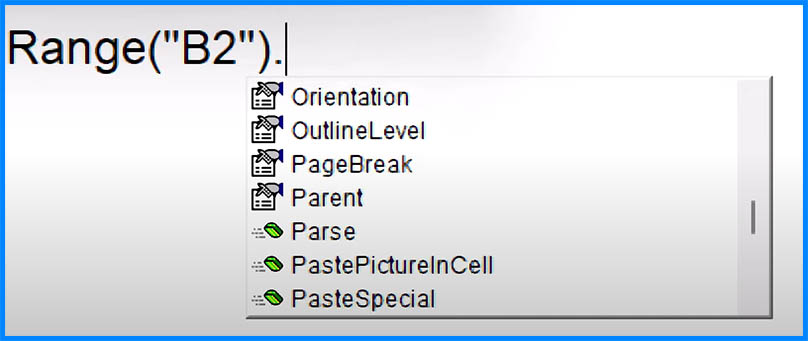
Llamaremos a la Propiedad Value. Luego ponemos el signo igual (=) y entre comillas ponemos el texto que deseamos por ejemplo “Miguel Vela”

Ahora ponemos ejecutar en nuestra ventana de Visual Basic for Applications:
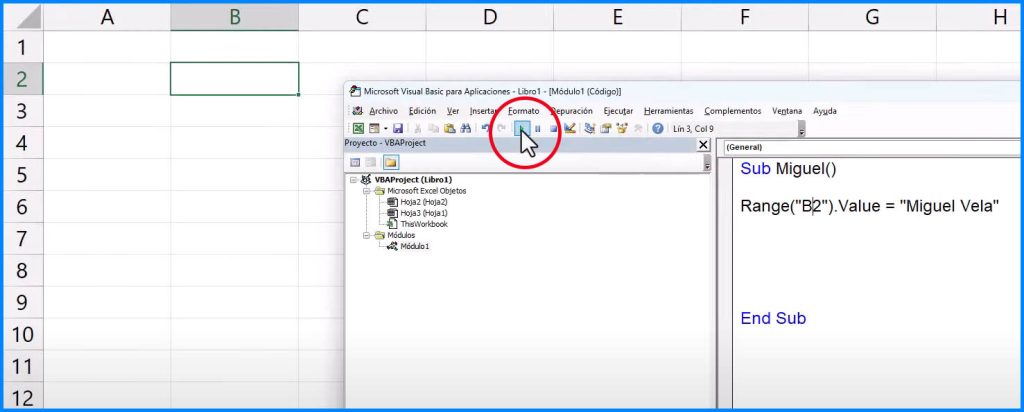
Podremos observar que al ejecutar nuestra macro la Celda B2 nos imprime un mensaje “Miguel Vela” tal y cual habíamos puesto en nuestro código usando la Propiedad Value.
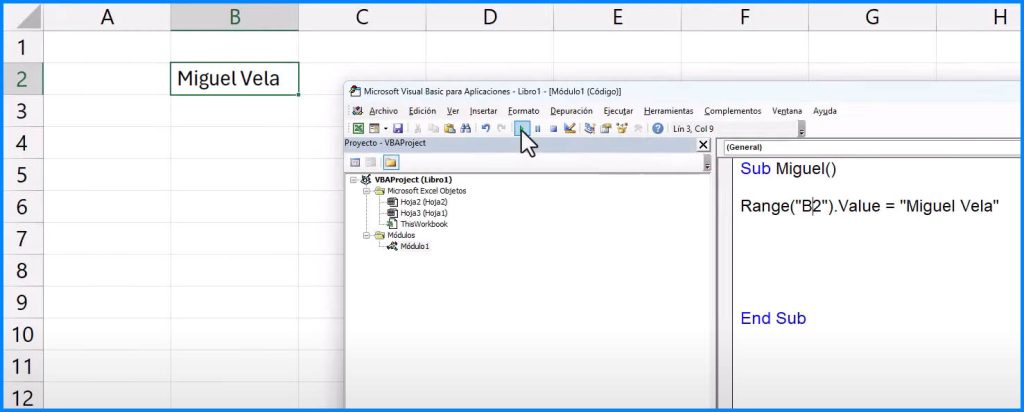
Agregaremos una línea de código ahora accediendo a las Propiedades de la Celda B4.
Sub Migue()
Range (“B2”).Value = “Miguel Vela”
Range (“B4”).Value = “El Tío TEch”
End Sub
Ahora que ya hemos agregado a nuestra línea de código la Propiedad Value a la Celda B4 ajecutamos y veremos lo siguiente:
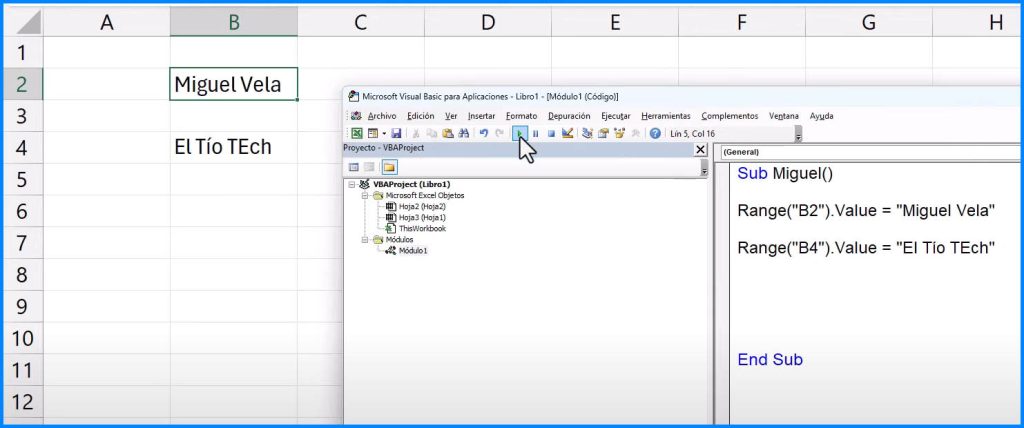
Ahora agregaremos a nuestro Objeto Celda B2 la Propiedad Font – a esta Propiedad Font también podemos acceder a sus Propiedades para eso agregamos un punto (.)
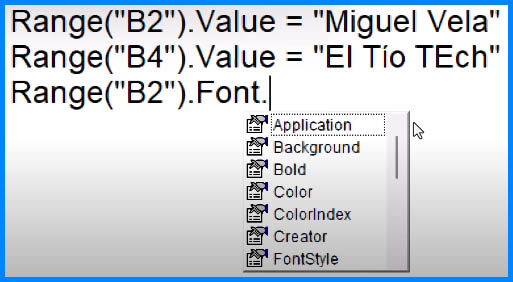
Seleccionamos Color y agregamos el siguiente código
Range(“B2”).Font.Color = vbRed
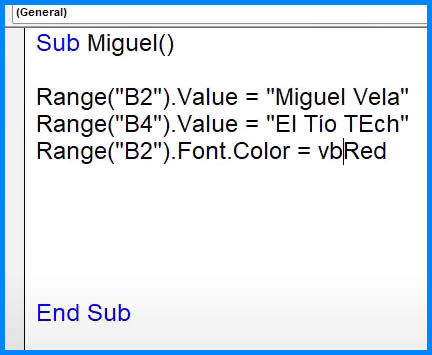
Con esta línea de código veremos que al ejecutarlo el objeto Celda B2 cambia el color al texto “Miguel Vela” a Rojo.
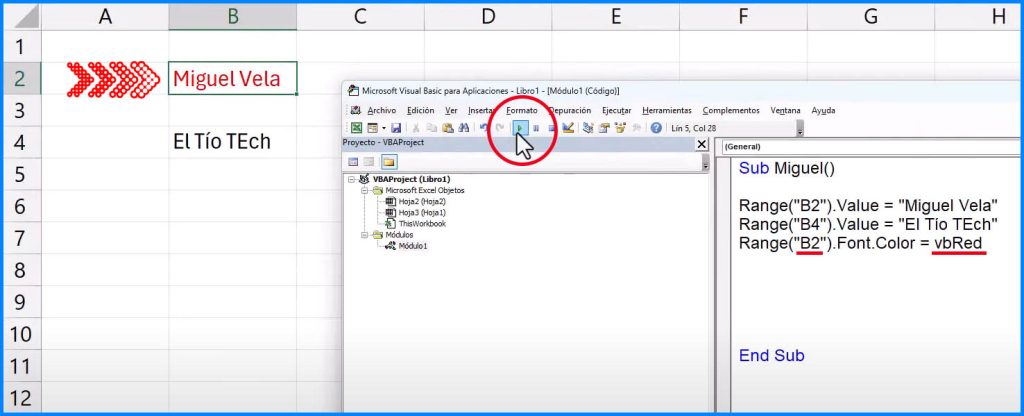
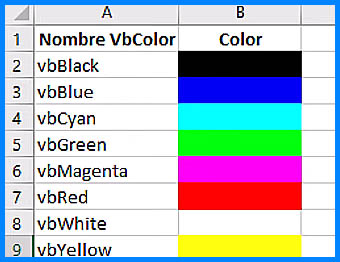
✅ Acceder a las Acciones de una Celda
Ahora veremos Acciones, como por ejemplo Speak
Range(“B2”).Speak
Aplicado a nuestro código es de la siguiente manera:
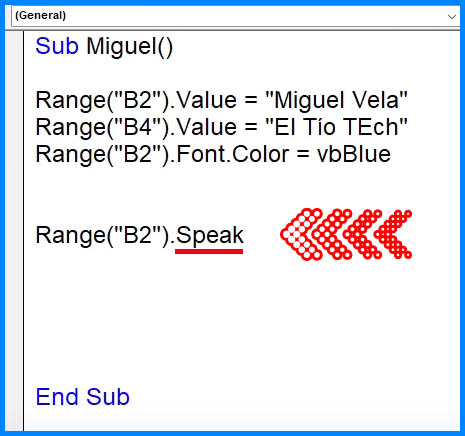
Si ejecutamos esta macro en nuestra laptop escucharemos Miguel Vela.
👉 OJO TEN EL VOLUMEN DEL EQUIPO EN UN RANGO INTERMEDIO PARA PODER ESCUCHAR LO EJECUTADO 👀
Ahora usaremos los Métodos Copy y PasteSpecial, la acción que va realizar estos método es copiar lo que hay en la Celda B2 y pegarlo en la Celda C5.
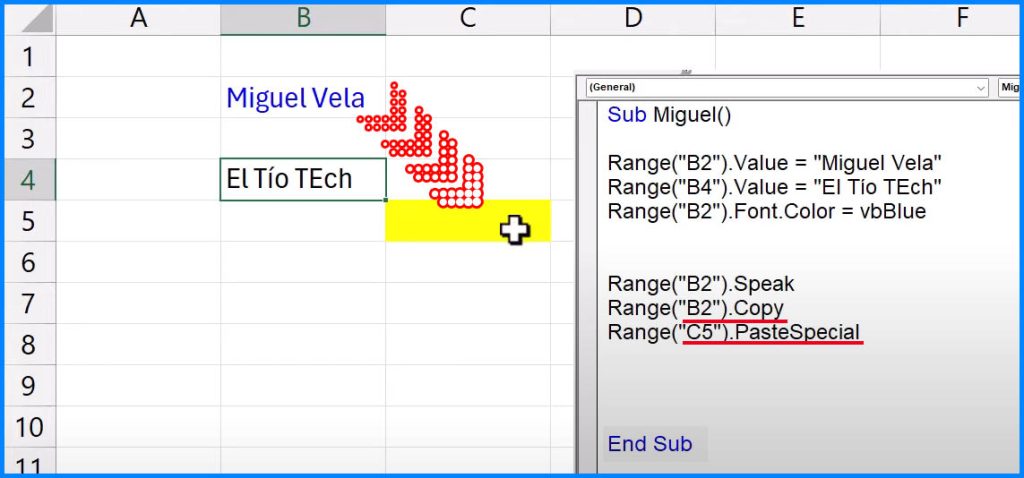
👉 También puedes ver estos artículos relacionados: 👀
⭐ Propiedades y Métodos
⭐ Jerarquía de Objetos y Colecciones
⭐ La propiedad Range








Responses